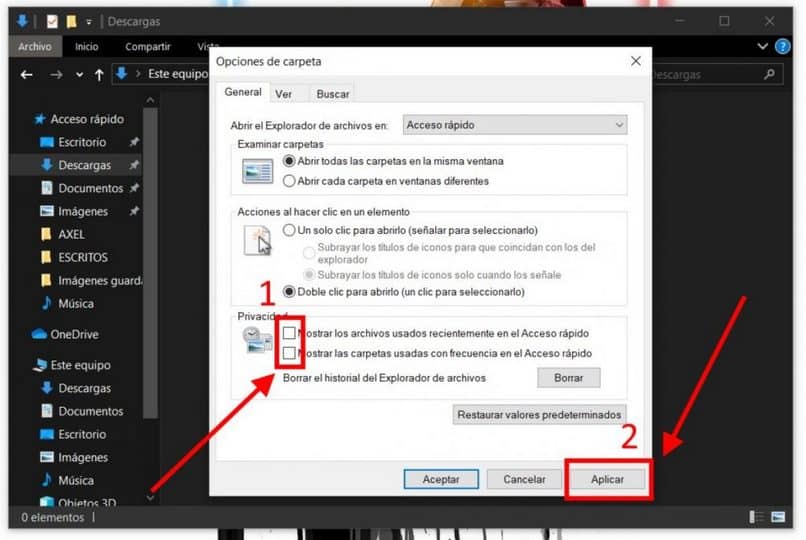
Windows 10, käyttöjärjestelmä, joka tekee eron markkinoilla, tarjoaa käyttäjälle uusia kokemuksia ja palauttaa siten kiinnostuksen jokaiselle päivitykselle, joten tässä artikkelissa opit kuinka poistaa tai poistaa viimeisimmät tiedostot | tiedostojen tutkija | Windows 10 yksinkertaisissa vaiheissa.
Esimerkki sen nähtävyyksistä on uusi tapa etsiä pikakuvakkeet Windows 10: ssä joka antaa meille mahdollisuuden käyttää sitä kahdella eri tavalla: yksi luettelo löytää meidät viimeisimmät käyttämämme ohjelmat ja toinen näyttää meille ohjelmat, jotka olemme tällä hetkellä ankkuroitu tietokoneellemme. Jos sinulla on vanha käyttöjärjestelmä ja haluat päivittää sen, voit lataa uusin Windows 10 -versio viralliselta verkkosivustoltaan.
Yksityisyyden suoja Windows 10 Se on moitteetonta, mutta on aikoja, jolloin joudumme ratkaisemaan joitain ongelmia esimerkiksi itse; Tämän uuden tavan tarkastella pikavalintoja käyttämällä samalla käyttöjärjestelmässä käytettyjen ohjelmien tai asiakirjojen ”historiaa” voi olla ristiriidassa käyttäjien yksityisyyden kanssa. Tätä varten voimme Poista toimintahistoria käytöstä Windows 10: ssä ja korjaa ongelma.
Mutta kuten aina, löydämme ratkaisun tähän ongelmaan ja palautamme yksityisyyden käyttäjänä voidaksemme liikkua vapaasti ja ilman lisätoimenpiteitä, pystyäksemme piilottamaan ne ohjelmat, joita haluamme, että muut käyttäjät eivät näe tietokoneen sisällä.
Kuinka poistaa viimeisimmät tiedostot Windows 10: ssä?
Tätä kaavaa voidaan käyttää tärkeiden asiakirjojen poistamiseen viimeaikaisten asiakirjojen luettelon näkymästä, niitä ei poisteta tietokoneeltamme, he eivät vain pääse käyttöhistoriaasi Windows 10: ssä.
- Avaamme kohteen Windows 10 päästäksesi käyttämään ja määrittämään tätä uutta pikavalintavaihtoehtoa.
- Aivan yllä Resurssienhallinnan Asetukset-paneelissa löydät valikon nimeltä ”Näky” Kun valitset sen, se näkyy ja sisällä napsautamme ”Asetukset”.
- Tässä uudessa valikossa annamme vaihtoehdon ”Vaihda kansio- ja hakuvaihtoehtoja”
- Siellä avautuu uusi ikkuna nimeltä ”Kansion asetukset” ja ”Yksityisyys” -osiossa muokkaamme vaihtoehtoa ”Näytä äskettäin käytetyt tiedostot pikakäytössä” poistamalla sen valinta.
- Tällä tavalla meillä on yksityisyys, että niitä usein käytettyjä tiedostoja ei enää näytetä Windows 10 -pikanäppäimet.
- Voimme suojata itsemme enemmän vaihtoehdon ”Näytä usein käytetyt kansiot pikakuvakkeessa” avulla, että peruutamme sen, ts. Poistamme tämän vaihtoehdon, jotta kansioita ei enää näytetä usein käytettyjen tiedostojen lisäksi.
- Kun muutokset on tehty, voimme tallentaa muutokset valitsemalla ”Käytä” ja sitten ”OK”.
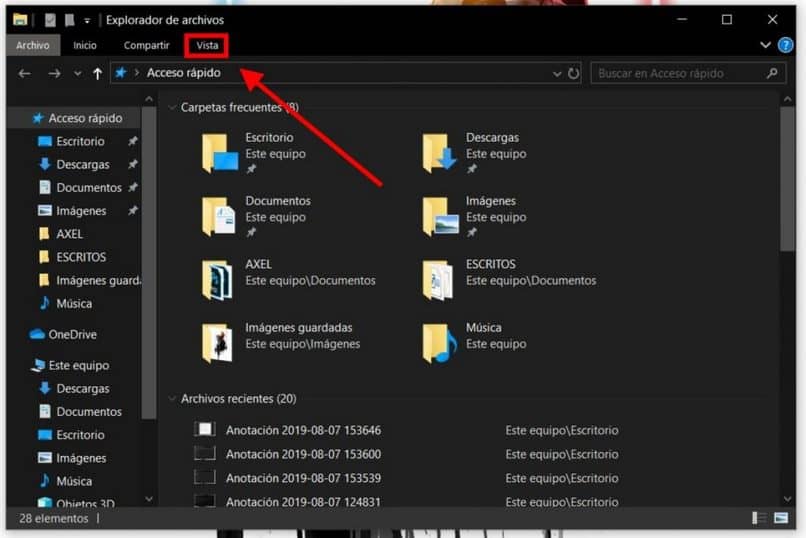
Harkitse
Uusi äskettäiset tiedostot -vaihtoehto näyttää luettelon uusimmista tiedostoista. uusimmat tiedostot jonka olet tutkinut käyttöjärjestelmässä, kun taas toistuvien kansioiden luettelo näyttää vain katsotuimmat kansiot, mutta ei viimeisintä, jota käytämme kyseisessä tietokoneessa. Voit myös puhdistaa tiedostot, joita et enää tarvitse ja Poista väliaikaiset tiedostot Windows 10: n latauskansiosta.
Kuinka purkaa asiakirja tai tiedostot Windows 10 -pikakuvakkeessa?
Kuten näemme uudesta luettelosta, suoran pääsyn sisään ankkuroidut tiedostot ovat mukavia, kunhan et laita tähän asiakirjaa, joka ei ole yleistä tai meillä ei tarvitse olla suoraa pääsyä tietokoneeseen.
Jotta irrota nämä tiedostot tai asiakirjat meidän on noudatettava näitä vaiheita.
- Napsauta hiiren kakkospainikkeella tiedostoa tai asiakirjaa, joka on pikavalintaluettelossa.
- Valitse avattavasta valikosta vaihtoehto ”Irrota pikakuvakkeesta”.
- Kun tämä valitaan, tätä tiedostoa tai asiakirjaa ei enää näytetä pikavalintaluettelossa, josta löydämme ankkuroidut tiedostot.
- Voit kiinnittää ne milloin tahansa haluttaessa tekemällä saman menettelyn päinvastoin.
Tämä askel askeleelta opastaa sinua oppimaan kuinka poistaa tai poistaa viimeisimmät tiedostot | tiedostojen tutkija | Windows 10 yksinkertaisella ja nopealla tavalla, jotta kuka tahansa käyttäjä voi tehdä sen ilman, että hän on tämän käyttöjärjestelmän asiantuntija.